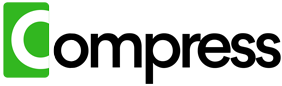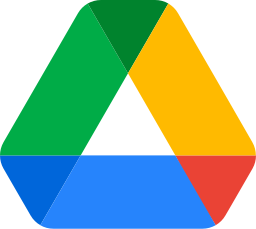Google Drive에서 저장 공간을 관리하는 것은 특히 큰 파일을 다룰 때 어려울 수 있습니다. 파일 크기를 줄이는 것은 공간을 확보하고, 비용이 많이 드는 업그레이드를 피하고, 클라우드 저장소를 정리하는 실용적인 방법입니다. Google Drive에서 파일 크기를 효과적으로 줄이는 방법은 다음과 같습니다.
드라이브 전체를 즉시 압축하세요. 다운로드, 번거로움 없이 즉각적인 결과를 얻을 수 있습니다.
압축 및 해상도 감소된 파일 업로드부터 시작하세요
파일 크기를 줄이는 첫 번째 단계는 불필요하게 큰 파일을 처음부터 업로드하지 않는 것입니다. 이미지, 비디오 및 PDF의 경우 눈에 띄는 품질 저하 없이 해상도를 줄이고 압축된 형식을 사용할 수 있습니다. 예를 들어:
- 고해상도 사진 및 비디오의 크기를 낮추어 해상도를 낮춥니다. 대부분의 사용 사례에서 해상도를 약간만 줄여도 눈에 띄지 않습니다.
- 이미지에는 JPEG, 비디오에는 MP4와 같이 품질과 파일 크기의 균형을 효율적으로 유지하는 최적화된 형식을 사용합니다.
- 업로드하기 전에 PDF 및 문서를 압축합니다. 온라인 압축기 또는 내장된 소프트웨어 기능과 같은 도구를 사용하면 쉽게 압축할 수 있습니다.
업로드하기 전에 이러한 단계를 수행하면 Google Drive에서 소비되는 저장 공간의 양을 크게 줄일 수 있습니다.
수동 압축: 다운로드, 압축 및 재업로드
Drive에 이미 큰 파일이 많이 있는 경우 수동 압축이 또 다른 옵션입니다. 방법은 다음과 같습니다.
- 저장 공간 개요 도구를 사용하여 Google Drive에서 큰 파일을 식별합니다.
- 이러한 파일을 PC, 휴대폰으로 다운로드하거나 온라인 서비스를 사용하여 압축합니다.
- PDF의 경우 WinRAR, Handbrake 또는 Adobe Acrobat과 같은 도구를 사용하여 파일을 압축합니다.
- 압축된 버전을 Google Drive에 다시 업로드하여 원본을 대체합니다.
이 방법은 효과적이지만 시간이 오래 걸리고 각 파일에 대해 수동 노력이 필요합니다. 가끔 사용하거나 소수의 파일에 가장 적합합니다.
Compress.My가 대신 작업해 드립니다
더 빠르고 자동화된 솔루션을 원하신다면 Compress.My는 Google Drive에서 파일 크기를 줄이는 최고의 도구입니다. 수동 방법과는 달리 Compress.My는 최소한의 노력으로 모든 어려운 작업을 대신 수행합니다. 작동 방식은 다음과 같습니다.
- 완전 자동화: Compress.My는 Google Drive에 안전하게 연결하여 압축 가능한 파일을 검색하고 고급 알고리즘으로 압축하며, 이 모든 작업을 단 한 번의 클릭으로 수행합니다.
- 무손실 압축: Compress.My는 파일 품질을 유지하는 최첨단 압축 기술을 사용합니다. 대부분의 사용자는 대형 화면에서 파일을 보거나 인쇄 및 디자인과 같은 전문적인 용도로 사용하는 경우에도 차이를 느끼지 못할 것입니다.
- 개인 정보 보호 및 보안: 귀하의 데이터는 신중하게 처리됩니다. Compress.My는 프로세스 전반에 걸쳐 파일을 안전하게 유지하여 개인 정보를 보호합니다.
- 효율적이고 간편함: Compress.My는 압축된 파일을 검증하고 원본 파일을 완벽하게 대체하여 Drive에 다시 업로드합니다. 번거로움 없이 최대 저장 공간을 확보할 수 있습니다.
Compress.My를 사용하면 파일을 다운로드, 압축 또는 수동으로 관리할 필요가 없습니다. Google Drive를 쉽게 최적화하려는 모든 사람에게 완벽한 솔루션입니다.
드라이브 전체를 즉시 압축하세요. 다운로드, 번거로움 없이 즉각적인 결과를 얻을 수 있습니다.
결론
해상도를 낮춰 업로드를 시작하든, 파일을 수동으로 압축하든, Compress.My와 같은 고급 도구를 사용하든, Google Drive에서 파일 크기를 줄이는 것은 효과적인 클라우드 스토리지 관리에 필수적입니다. Compress.My는 프로세스를 간소화하여 품질 저하 없이 최상의 압축 결과를 제공합니다.
Compress.My로 지금 바로 파일 크기를 줄이고 단 한 번의 클릭으로 Google Drive 스토리지를 제어하세요!